- I přes svou popularitu Google Chrome stále bojuje se zprávami, které neodpovídají na stránky.
- Vzhledem k tomu, že mnoho uživatelů hlásilo, že stránky Kill nebo Chrome nereagují, jedním zřejmým řešením by bylo přeinstalovat Chrome.
- Pokud chyba prohlížeče Chrome, která neodpovídá, stále existuje, podívejte se blíže na rozšíření a nevylučujte bezpečnostní software.
- Můžete také zvážit přepínání prohlížečů, abyste se vyhnuli tomu, že stránka Google Chrome zcela nereaguje na chybu, nebo jděte freestyle se speciálními verzemi Chrome.

7. Zakázat hardwarovou akceleraci
- V prohlížeči Google Chrome klikněte na ikonu Další nabídka v pravém horním rohu a vyberte Nastavení.
- Přejděte dolů do dolní části stránky Nastavení stránku a klikněte Zobrazit pokročilá nastavení.
- Přejděte dolů na ikonu Systém sekce a zrušte zaškrtnutíJe-li k dispozici, použijte hardwarovou akceleraci.
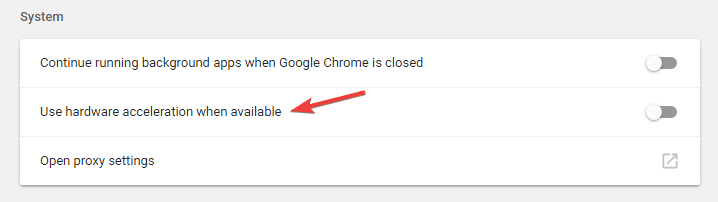
8. Přeinstalujte Chrome

- Pokud máte tento problém s prohlížečem Chrome, můžete jej znovu nainstalovat.
- Chcete-li Chrome odstranit, jednoduše otevřete Nastavení aplikace a jdi do Systém> Aplikace a funkce.
- Vyhledejte v seznamu Google Chrome a klikněte Odinstalovat.
- Po odebrání Chromu si stáhněte nejnovější verzi a nainstalujte ji.
Nastavení Windows 10 se neotevře? Toto je permanentní oprava, kterou můžete vyzkoušet!
9. Zkontrolujte svá rozšíření
- Klikněte na ikonu Jídelní lístek v pravém horním rohu a přejděte na Další nástroje> Rozšíření.
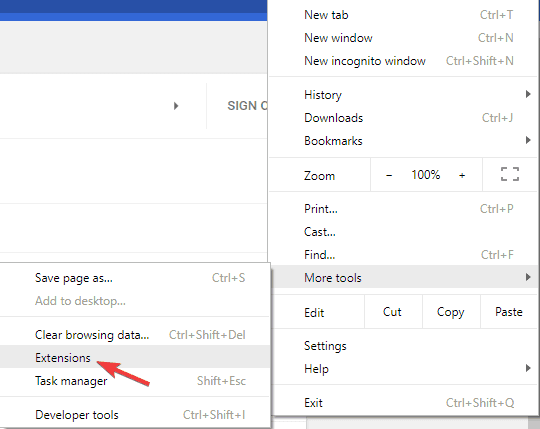
- Nyní se zobrazí seznam nainstalovaných rozšíření.
- Nyní vyhledejte deaktivovaná rozšíření, která již nepoužíváte, a klikněte na ikonu Odstranit tlačítko k jejich odstranění.
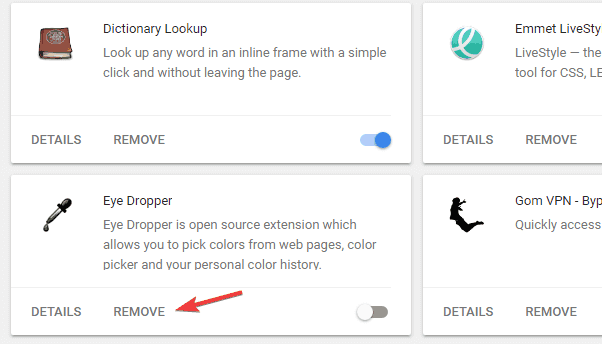
- Když se zobrazí potvrzovací dialog, klikněte na Odstranit potvrdit.
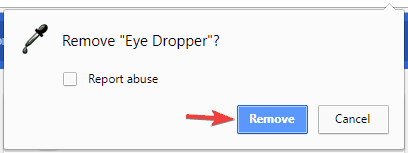
Jakmile odinstalujete stará rozšíření, zkontrolujte, zda problém stále přetrvává.
Pokud problém stále přetrvává, může problém způsobovat některá z dostupných aplikací. Chcete-li najít problematické rozšíření, musíte provést následující:
- Opakujte kroky shora a otevřete Rozšíření záložka.
- Nyní deaktivujte všechna rozšíření kliknutím na ikonu přepínače vedle nich.
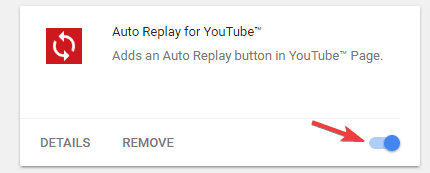
- Jakmile deaktivujete všechna rozšíření, restartujte Chrome.
Pokud se problém po restartování Chromu neobjeví, znamená to, že problém způsobovalo jedno ze zakázaných rozšíření.
Chcete-li najít problematické rozšíření, povolte rozšíření jeden po druhém, dokud nenajdete problematické rozšíření. Jakmile ji najdete, deaktivujte ji, odeberte nebo aktualizujte, aby se problém vyřešil.
10. Zvažte použití verze Beta nebo Canary

Pokud se vám neustále zobrazuje chyba prohlížeče Chrome, která neodpovídá, můžete zvážit přechod na verzi prohlížeče Beta nebo Canary.
Pokud nejste obeznámeni, je beta verze nadcházející verzí prohlížeče Chrome a nabízí nadcházející funkce a opravy.
Pokud tedy máte s verzí Chromu problémy, zvažte vyzkoušení verze Beta.
K dispozici je také verze Canary, která je experimentálnější a nabízí některé připravované funkce. Tato verze je méně stabilní než beta verze, ale měla by nabízet nejnovější opravy.
11. Přepněte na 32bitovou verzi Chromu

Podle uživatelů můžete tento problém vyřešit jednoduše přepnutím na 32bitovou verzi prohlížeče Chrome.
Za zmínku stojí, že 32bitová verze nemusí nabízet stejný výkon jako 64bitová verze, takže na to pamatujte.
Toto je pouze řešení, ale dokud nebude k dispozici trvalé řešení, možná budete chtít nadále používat 32bitovou verzi.
Napsali jsme průvodce jak nainstalovat Google Chrome, nezapomeňte se podívat na několik užitečných tipů.
Chyba, která neodpovídá na stránku v prohlížeči Google Chrome, může být překážkou a způsobit řadu problémů, ale měli byste být schopni ji opravit pomocí některého z našich řešení.
Dejte nám vědět, jak to pro vás fungovalo, a to v sekci s komentáři níže.
Často kladené otázky
Chcete-li v Chromu opravit nereagující stránky, ujistěte se, že máte dostatek hardwarové síly na jejich zpracování. Chcete-li tento problém vyřešit, můžete také odstranit některá rozšíření.
Chcete-li zabít všechny instance prohlížeče Chrome, otevřete Správce úloh. Klikněte pravým tlačítkem na proces Chrome a vyberte Ukončit úlohu. Tento postup opakujte pro všechny dostupné procesy Chrome.
Pokud resetujete Google Chrome, všechna nastavení a osobní údaje budou z Chromu odstraněny.
Sandbox je bezpečnostní funkce v Chromu, která spouští různé webové stránky jako různé procesy. Pokud tuto funkci deaktivujete, Chrome se nespustí v režimu izolovaného prostoru.
![[Opraveno] Vaše připojení není soukromá chyba Google Chrome](/f/36a786bf939cfb425a46240511ddf2a4.jpg?width=300&height=460)
![[Opraveno] Vaše připojení není soukromá chyba Google Chrome](/f/cf5010b0124c59c2998a5233442cb1bd.jpg?width=300&height=460)
![Opravit chybu javascript: void (0) [Windows 10, Chrome, Firefox]](/f/4f2e793ff563dcda3db754cb50b76ad1.jpg?width=300&height=460)